 Cómo definir materiales simples
Cómo definir materiales simples
Pasos para crear recursos de material simple:
Lleve a cabo una de las siguientes operaciones:
En el Administrador de recursos, pulse Recurso nuevo, escoja Material y después pulse Crear.
En el Administrador de recursos, escoja Materiales de la lista de tipos de recurso en la barra de herramienta. Luego pulse Material nuevo.
Si desea usar un material actual de base para crear uno nuevo, use el botón derecho del ratón para pulsar Duplicar en el menú contextual del material actual en el Administrador de recursos. Luego nombre el nuevo recurso y guárdelo en el archivo activo. Use el botón derecho del ratón para pulsar el recurso nuevo y escoja Editar en el menú contextual.
Se abre a continuación uno de los siguientes cuadros de diálogo: Definir material o Editar material.
Escriba el nombre, la descripción, la marca (si la hay) y la nota clave (si la hay) del material.
Aparecen el nombre, la descripción y el tipo de material simple o compuesto cuando pasa el cursor sobre uno de los materiales en el Administrador de recursos o en el Selector de recursos. En la descripción normalmente se incluyen datos como el uso común y corriente del material, su composición, tamaño (si es pertinente) y otros detalles.
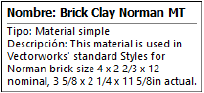
Escoja Simple en el parámetro El material es.
No verá la opción El material es en el cuadro de diálogo Editar material porque solo puede definir el tipo de material durante su creación.
Dispone de cuatro pestañas para indicar los datos.
Pulse aquí para mostrar u ocultar los parámetros.Pulse aquí para mostrar u ocultar los parámetros.
|
Parámetro |
Descripción |
|
Atributos |
Los parámetros de esta pestaña determinan el aspecto del material. Puesto que el relleno y la textura son recursos referenciados, cualquier modificación del recurso original se refleja automáticamente en el material. |
|
Relleno |
Escoja un estilo de relleno o elija el parámetro Estilo de clase para definir los atributos de relleno según la clase del componente u objeto al cual va a aplicar el material. Escoja un color, motivo o recurso (achurado, imagen, gradiente o mosaico), según el estilo escogido. El atributo Relleno queda desactivado tras aplicarse el relleno del material automáticamente a los componentes u objetos que usan el material. |
|
Superficie |
Escoja el parámetro Textura y elija un recurso. Como alternativa, escoja Textura de clase para definir la textura según la clase del componente u objeto al cual va a aplicar el material. Tiene la opción de no usar textura alguna. Los componentes u objetos que usen el material aplican automáticamente su textura de manera predeterminada. Sin embargo, puede reemplazar la textura del material según lo necesite para modificar la superficie del objeto. |
|
Construcción |
|
|
Informar como |
Escoja el parámetro para cuantificar el material por volumen, por superficie del componente, o por ambos criterios para la generación de informes. |
|
Categoría |
Escoja la categoría del material. Pulse Definir para editar la lista de categorías, agregar categorías o eliminarlas. |
|
Escoja el estándar de clasificación y luego elija Buscar para seleccionar el identificador de referencia y la descripción que desee en el cuadro de diálogo Búsqueda de la clasificación. Si desea agregar clasificaciones en el cuadro de diálogo Búsqueda de la clasificación, consulte las instrucciones en la carpeta Bibliotecas/Valores predeterminados/Clasificaciones. |
|
|
Datos del producto |
Escriba los datos del producto para asociar un artículo específico del fabricante con el material. |
|
Características físicas |
Indique las características físicas pertinentes del material. Las propiedades que carezcan de unidades en el cuadro de diálogo aparecen como magnitudes adimensionales. Puede modificar las unidades anglosajonas o del sistema métrico de un material en el panel Materiales del cuadro de diálogo Unidades. Consulte las instrucciones pertinentes en el tema Configuración de unidades: panel Materiales. Debe definir las unidades de material independientemente de la configuración del sistema o de las unidades del documento. Se usa el valor lambda en los parámetros de cálculo del análisis energético correspondiente a los componentes que usan el material. Necesitará Vectorworks Architect para realizar un análisis energético. Sin embargo, puede indicar aquí los parámetros energéticos con fines informativos. El parámetro Buscar permite abrir el cuadro de diálogo Buscar valor lambda, donde puede especificar el valor lambda. Puede calcular este valor según el coeficiente de transmisión térmica o el coeficiente R y el espesor del material. Verá a continuación el valor lambda calculado. Por otra parte, se proveen valores lambda para los materiales típicos. Escoja el material con el valor lambda predefinido. Escriba una palabra para filtrar la lista visible. Luego pulse Editar lista si desea modificar el valor manualmente. |
|
Campos personalizados |
Si lo desea, adjunte un registro del archivo para agregar información personalizada al material. Siga las instrucciones del caso en el tema Cómo adjuntar formatos de registro a materiales. |
Tiene la opción de apartar el material para usarlo en el futuro. Para ello, guárdelo según las instrucciones en el tema Creación de bibliotecas de recursos personalizadas.
